det er tre nivåer av nettstedet blokkering du kan bruke på hjemme-Pcer. Det minst effektive blokkeringsnivået er på nettlesernivå, som bare gjelder for en bestemt nettleser. Dette blokkeringsnivået gjelder ikke for andre nettlesere installert på samme PC. Det neste nivået av blokkering av nettstedet er på systemnivå. Hvor du kan blokkere nettstedet Fra Mac ELLER Windows OS. Nettstedet vil bli blokkert i systemet uavhengig av nettleseren. Det tredje nivået er på nettverksnivå blokkering. Du må stole På WiFi-ruteren innebygd funksjon for å blokkere nettsteder på hele nettverket. Når du legger til nettstedet for å blokkere / filtrere i ruteren, gjelder det for alle systemene som er koblet til nettverket.
her forklarte vi alle tre nivåer av løsninger for å blokkere et nettsted på nettlesernivå, operativsystem og ruternivå.
Innhold
- Blokker Nettsteder På Chrome
- Blokker Nettsteder På Firefox
- Blokker Nettsteder På Safari
- Blokker Nettsteder På Kanten
- Blokker Nettsteder På Mac (Foreldrekontroll)
- Blokker Nettsteder På Mac (Vertsredigering)
- blokker nettsteder På Windows 10
- Blokker Nettsted På Ruternivå
Blokker Nettsteder På Chrome
Det Finnes Ikke Noe Innebygd Verktøy For Å Blokkere Nettsteder I Chrome-Nettleseren. Selv Om Chrome ikke har en innebygd funksjon for å blokkere et nettsted i det hele tatt, er Det en rekke alternative løsninger. Chrome-nettleseren kan bruke utvidelsene til å blokkere nettsteder På Mac ELLER Windows OS. Den alternative løsningen for å blokkere nettstedet På Chrome er å redigere vertsfilen På Mac eller Windows for å blokkere et bestemt nettsted.
La Oss se Chrome-utvidelsen for å blokkere nettstedet. Først og fremst må du åpne Chrome-nettleseren og legge Til Denne Chrome-utvidelsen kalt «Block Site» Fra Chrome Store. Nå fra utvidelsen «Site List» skriv inn adressen til et nettsted som du vil blokkere og klikk På Legg Til Nettsted. Nå vil nettstedet bli lagt til blokklisten over denne utvidelsen og blokkere fra å få tilgang til nettstedet.
denne utvidelsen tilbys også for å angi passordbeskyttelse for å få tilgang til et hvilket som helst nettsted du vil ha. Dette kan aktiveres under Innstillingene, og du kan konfigurere passordet. Premium-planen for denne utvidelsen er kraftigere og vil ikke tillate noen annen bruker å avinstallere utvidelsen.
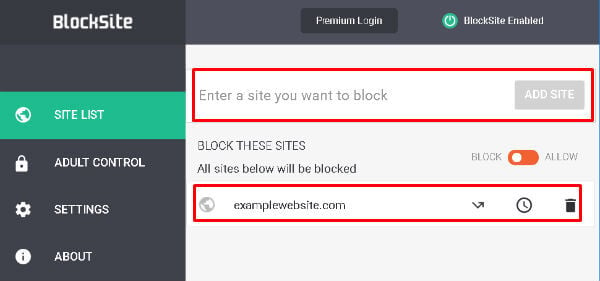
det finnes lignende utvidelser Fra Chrome Store som kan brukes til å blokkere et nettsted På Chrome. «Site Blocker» er en annen utvidelse Fra Google Chrome Store som vil gjøre det samme for å blokkere et nettsted på chrome-nettleseren med noen få klikk.
Relatert: Beste WiFi Mesh-Rutere For Å Sikre Maksimal WiFi-Rekkevidde
Blokker Nettsteder På Firefox
for å blokkere et nettsted i firefox må du ta hjelp fra Tillegg. Last Ned LeechBlock Add-on For Firefox og legge Den Til Firefox. Nå trykker du På «Clt + Shift + A» eller åpne menyen øverst til høyre og velg «Add-ons» for å få tilgang til» LeechBlocksite » blocker, add-on manager. LeechBlock For Firefox lar deg legge til noen nettsteder for å blokkere.
Du kan til og med angi en tidsperiode du vil at den skal forbli blokkert for. Det er et ekstra alternativ for å passordbeskytte tilgang til tillegget fra noen andre for å holde blokkerte listen intakt.
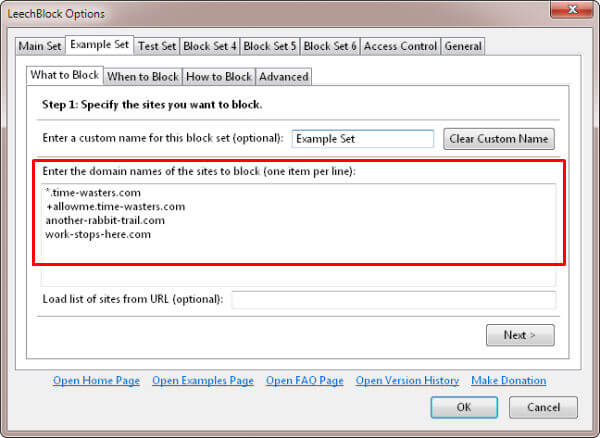
Det er et Alternativ Firefox add-on kalt BlockSite å blokkere et nettsted På Firefox fungerer på en lignende måte for å blokkere nettsteder. Dette BlockSite-Tillegget deaktiverer også hyperkoblingene på det oppførte nettstedet for å beskytte brukeren mot å klikke på koblingene på listen.
Blokker Nettsteder På Safari
Hvis du er fan av enkle utvidelser, kan Du gå Til Safari-Utvidelsen kalt «WasteNoTime» for å begrense nettstedet for En tidsperiode På Safari. Denne Safari-utvidelsen er bygget for å spore tiden brukt på Internett. Du kan få flere rapporter om hvilke nettsteder du har brukt tid, og du kan låse ned fra å besøke et nettsted for en periode.
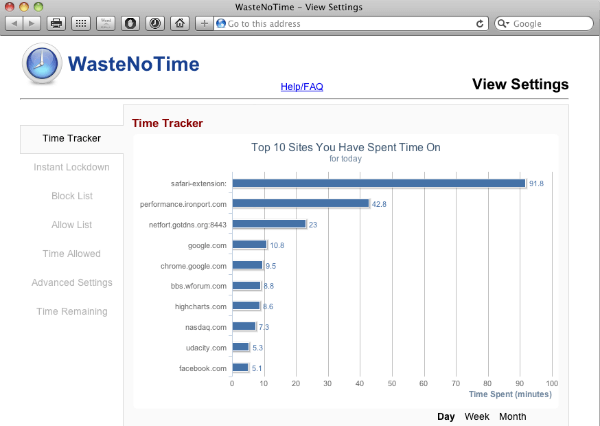 Det finnes en alternativ løsning som kan blokkere et nettsted på Safri Kalt Mindful Browsing og blokkere et blokkert nettsted midlertidig.
Det finnes en alternativ løsning som kan blokkere et nettsted på Safri Kalt Mindful Browsing og blokkere et blokkert nettsted midlertidig.
Blokker Nettsteder På Edge
Det er ingen innebygd nettsideblokkfunksjon I microsoft Edge-nettleseren. Men for å blokkere et nettsted På Edge, kan du bruke focalfilter. Last ned og installer appen på Din Windows-PC. Klikk På ‘Rediger Min Sideliste’ og legg til alle nettstedene du vil blokkere.
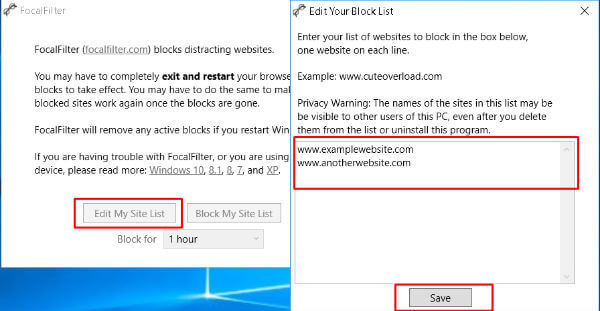
klikk Nå På Lagre etter å ha lagt nettstedene til listen. Med «focalfilter» kan du til og med angi tidspunktet du vil blokkere alle nettstedene du angir her.
Redaktører Merk: for å blokkere nettsteder basert på nettlesernivå i stedet for systemnivå, kan du bruke nettleserutvidelsene til å blokkere nettsteder på bestemte nettlesere som Google Chrome eller Firefox. Det er ingen innebygd innstilling på nettlesere for å blokkere et nettsted. Hvis du bare er bekymret for irriterende Videoautomatikk på nettlesere, har vi allerede dekket en enkel løsning For Å Stoppe Automatisk Avspilling Av Videoer på Nettlesere.
Blokker Nettsteder På Mac (Foreldrekontroll)
Safari gir deg muligheten til å blokkere nettsteder på en enklere måte. Det er ikke nødvendig å installere noen utvidelse for å blokkere nettsteder På Safari. Du kan bruke den innebygde funksjonen På Mac til å blokkere nettsteder I Safari. Åpne Systemvalg > Foreldrekontroll På Mac (OS High Sierra).
nå klikker du på låsikonet, og det vil be deg om administratorpassordet for å låse opp foreldrekontrollene. Velg nå brukerkontoen du vil blokkere nettstedene På Safari for.
under fanen «Web», klikk På Tilpass for å få listen over blokkert og tillatt nettsted. Trykk på » + «- symbolet og legg til nettstedene for å legge til i listen over «tillat aldri disse nettstedene». Denne foreldrenettstedskontrollen gjelder for Alle nettlesere I Mac som allerede er installert.
Blokker Nettsteder På Mac (Vertsredigering)
I Likhet med windows Har Mac Også en vertsfil som du kan redigere for å blokkere tilgang for et bestemt nettsted. Du kan få hosts-filen fra Terminal med en enkelt kommando. For å gjøre dette, åpne terminalen og skriv sudo nano /etc/hosts og trykk enter.

Skriv inn administratorpassordet hvis Du allerede har angitt For Mac. Nå vil du se hosts-filen åpen i editoren. Legg til nettsteder på slutten for å blokkere dem i formatet «127.0.0.1 www.blockwebsite.com». Bruk IP-adressen 127.0.0.1 for nettstedet ditt blokkeringsliste som vil lede systemleseren FRA selve nettstedet IP til denne loopback IP localhost.
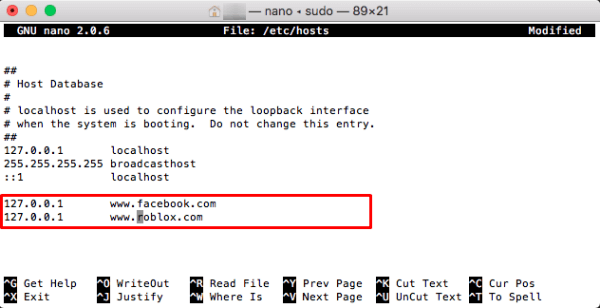
for å tre i kraft disse endringene med umiddelbar virkning, må DU skylle DNS-hurtigbufferen for å rydde opp i bufret informasjon om områdets ip.
Skriv inn,sudo dscacheutil -flushcache i terminalen. Ved å gjøre dette, vil du oppdatere den midlertidige databasen til nettstedet som har oversikt over alle nettstedene du besøker.
Relatert: En Komplett Sikkerhetsveiledning For Å Beskytte Mac Mot Nettangrep
Blokker Nettsteder På Windows 10
denne metoden vil helt blokkere tilgang til et bestemt nettsted på systemnivå og nettstedene vil bli blokkert På Windows 10 alle nettlesere. Her må du redigere Windows ‘Hosts’ – filen for å blokkere tilgangen. Gå TIL PCEN og naviger Til C: > Windows > System32 > drivere > etc. Høyreklikk på filen som heter ‘hosts’ og velg åpne med > Notisblokk. Du må kanskje skrive inn administratorpassordet eller åpne med administratorlegitimasjon for å redigere Windows hosts-filen.
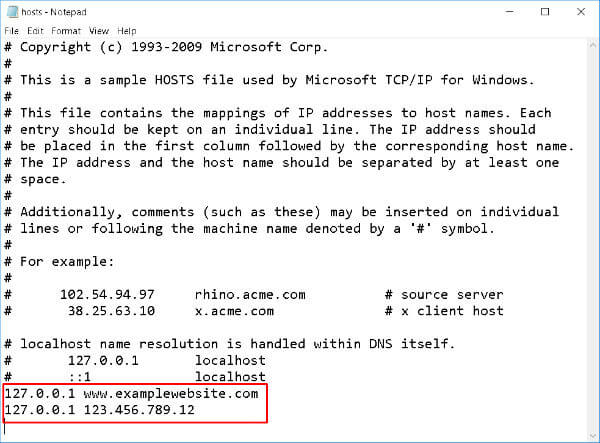 for å blokkere hvilken som helst nettstedstype «127.0.0.1» etterfulgt av nettstedadressen du vil blokkere På Windows. For eksempel, «127.0.0.1 www.examplewebsite.com».
for å blokkere hvilken som helst nettstedstype «127.0.0.1» etterfulgt av nettstedadressen du vil blokkere På Windows. For eksempel, «127.0.0.1 www.examplewebsite.com».
du kan til og med blokkere et nettsted MED SIN IP-adresse ved å erstatte NETTADRESSEN med IP-adressen. pass på at du lagret filen før du lukker Vinduene. 127.0.0.1 er localhost loopback IP, og systemet vil lede nettstedet til denne loopback IP i stedet for den opprinnelige nettsiden IP-adressen.
Redaktører Notat: Når du vil deaktivere et nettsted danner Systemnivået, må du blokkere nettstedet på operativsystemet eller danne brukernivået. Mac støtter å blokkere nettstedet på brukernivå. Systemadministratoren kan bestemme nettstedene for å blokkere Og legge Til i foreldrekontrolllisten Til Mac for å blokkere nettstedene.
Blokker Nettsted På Ruternivå
du kan blokkere nettsteder av ruteren på hele nettverksnivået. Denne nettsiden blokkering kan brukes på alle systemer og enheter som er koblet til samme nettverk. Prosessen er lik for alle ruterne, men menyen og blokkeringsnivået kan være forskjellig for annen router firmware, modell og produsent.
logg først inn på ruterinnstillingene. I avanserte innstillinger søker du etter foreldrekontroll eller Nettstedsfiltrering som gjelder for ruteren. Legg NÅ TIL NETTADRESSEN til et nettsted som du vil blokkere.
Du kan også angi tid og dager hvor du vil blokkere nettstedet, avhenger av ruterfunksjonen. Når du har valgt egnede alternativer klikk På Legg Til Filter. Bare for å få til artikkelen, se nettstedet filtrering alternativet For DLink router.
det er noen rutere som ikke tilbyr nettstedblokkering på grensesnittet. Du kan bruke Den gratis OpenDNS-tjenesten til å blokkere nettsteder På Wi-Fi-ruteren, følg instruksjonene her.
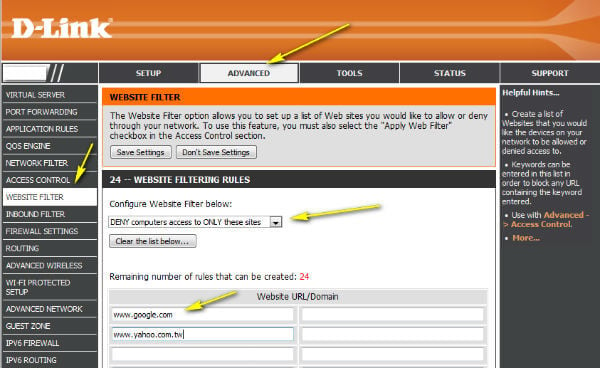
i et par rutermodeller må du lage en forhåndsdefinert mal for å blokkere nettstedet på enhetsnivå. I kontroll på enhetsnivå kan du velge enhetene du vil blokkere tilgangen til. Flere enheter kan styres samtidig fra ruteren nivå blokkering. Blokkering av nettsteder på Ruteren gir en mer sofistikert kontroll for å gjøre den mer pålitelig og sikker.
Redaktører Merk: når du vil blokkere et nettsted på nettverksnivå, kan du stole på at ruteren er satt til å blokkere nettstedet i stedet for å bruke TID på HVER PC for å blokkere nettstedet. Ruterinnstillingen vil være forskjellig basert på modellen og fastvaren som brukes på ruteren. Hvis du ikke har muligheten til å blokkere nettsteder på ruteren, kan du bruke gratis OpenDNS til å blokkere et nettsted.
det er mange grunner til å blokkere et bestemt nettsted. På arbeidsplassen for å gjøre miljøet mer produktivt eller få litt kontroll over hvilke nettsteder datamaskinen snakker med. Alt dette kan gjøres med noen få klikk. Her er de forskjellige løsningene for å blokkere nettstedet i nettlesere, Operativsystemer Og Ruternivåer for å beskytte Pcene dine mot skadelige og voksne nettsteder.